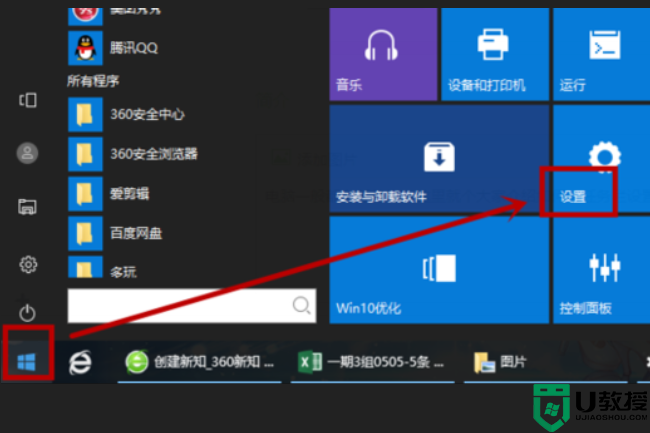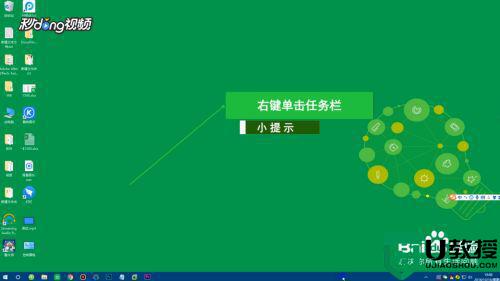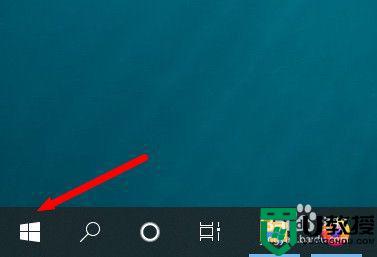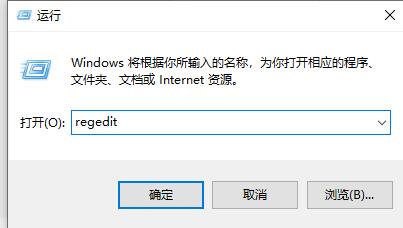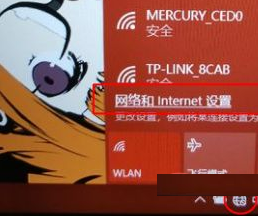win10右下角图标点不开怎么解决 win10电脑右下角图标点不开如何修复
时间:2021-01-26作者:xinxin
在win10精简版系统中,我们常常会选择将常用的运行程序放置在桌面右下角处,同时右下角也有系统自带的一些功能,然而有些用户想要打开这些功能图标时,却遇到了点不开的情况,那么win10右下角图标点不开怎么解决呢?这里小编就来教大家win10电脑右下角图标点不开修复方法。
具体方法:
1、一般情况下电脑右下角的图标无效都是因为资源管理的问题
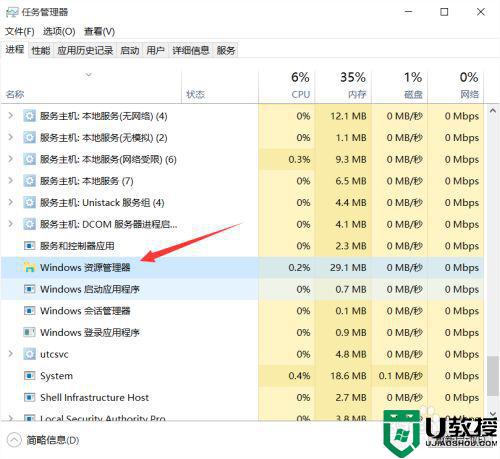
2、现在我们来介绍如何操作,首先我们打开任务管理器可以在下面右键选择任务管理器,也可以ctrl+alt+.打开任务管理器
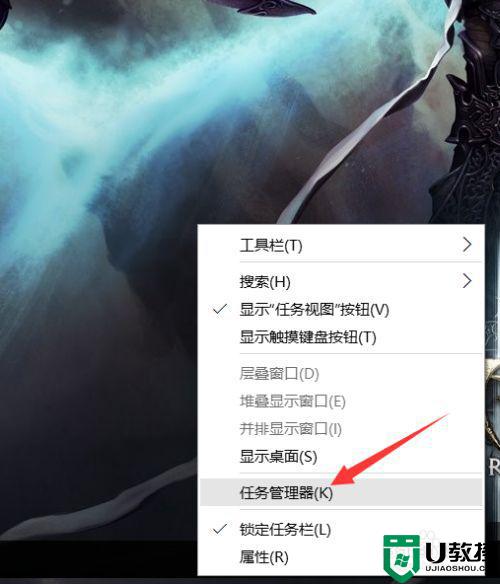
3、之后我们在任务管理器里面找到windows资源管理器
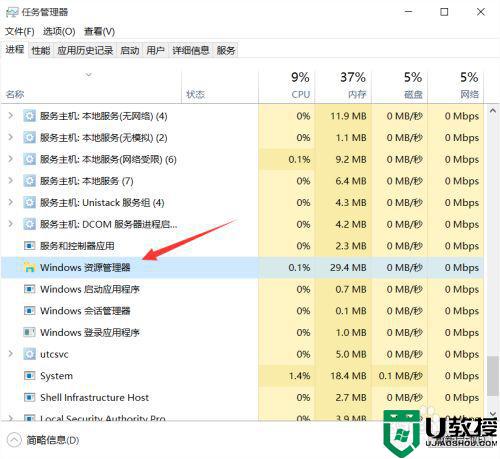
4、找到了资源管理器,我们右键重新启动,这样就可以解决WIFI图标点不开的问题了。
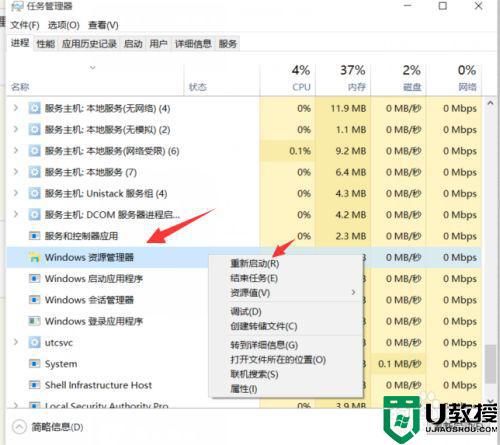
5、假如你没找到资源管理器,你可以在C盘里面找到资源管理器
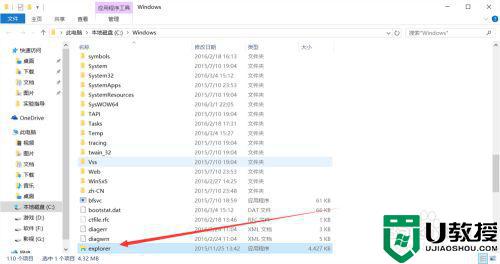
以上就是小编给大家介绍的win10电脑右下角图标点不开修复方法了,有遇到相同问题的用户可参考本文中介绍的步骤来进行修复,希望能够对大家有所帮助。